Cara Memasang WordPress di Rhel 8 dengan Apache

- 2186
- 357
- Clarence Tromp
WordPress adalah sangat popular CMS (Sistem Pengurusan Kandungan) yang hampir sama 43% dari semua laman web mengikut W3Techs.com.
Dari menggerakkan tapak lalu lintas tinggi seperti e -dagang, dan laman web berita ke blog mudah, WordPress tetap berada di atas pertengahan di kalangan pesaingnya seperti Joomla, Shopify, dan Wix.
WordPress adalah sumber terbuka, dan bebas menggunakan. Ia memberikan banyak penyesuaian untuk membantu anda membina apa sahaja yang anda mahukan. Ia membolehkan anda membina laman web yang berprestasi tinggi, mesra seo yang responsif mudah alih dan mudah disesuaikan.
Dalam panduan ini, kami akan menunjukkan cara memasang WordPress pada RHEL 8 dengan Apache webserver.
Prasyarat:
Sebelum memulakan, pastikan Apache, MariaDB, dan PHP dipasang di RHEL 8, yang secara kolektif terdiri daripada Lampu timbunan.
Versi terkini WordPress memerlukan Php 7.4 atau lebih tinggi. Lalai AppStream Repositori hanya menyediakan Php 7.2 yang tidak selamat dan tidak lagi disokong. Anda boleh memasang versi PHP terkini menggunakan repositori REMI. Dengan keperluan, mari kita mulakan!
Langkah 1: Membuat pangkalan data WordPress
Kami akan bermula dengan membuat pangkalan data untuk WordPress pemasangan, yang digunakan untuk menyimpan semua fail semasa dan selepas pemasangan.
Oleh itu, log masuk ke Mariadb pangkalan data:
$ sudo mysql -u root -p
Sekali pada Mariadb shell, buat pengguna pangkalan data dan pangkalan data dan berikan semua keistimewaan kepada pengguna pangkalan data.
Buat pangkalan data wordpress_db; Geran semua di WordPress_db.* Ke 'wordpress_user'@'localhost' yang dikenal pasti oleh 'Kata laluan kuat';
Simpan perubahan dan keluar dari prompt MariaDB.
Keistimewaan siram; keluar;
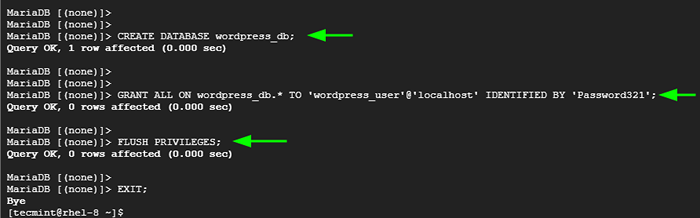 Buat pangkalan data WordPress
Buat pangkalan data WordPress Langkah 2: Muat turun dan pasang WordPress di RHEL
Dengan WordPress pangkalan data di tempat, tindakan seterusnya adalah memuat turun dan konfigurasikan WordPress. Pada masa menerbitkan panduan ini, versi WordPress terkini adalah 5.9.1.
Untuk muat turun WordPress, Gunakan perintah wget untuk memuat turun fail binari dari laman web rasmi.
$ wget https: // wordpress.org/terkini.tar.Gz
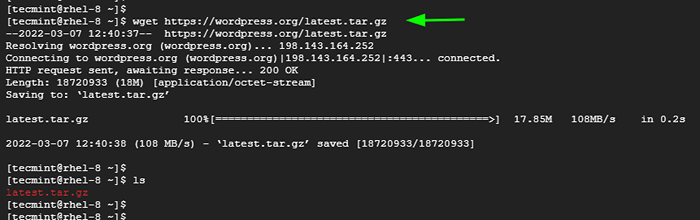 Muat turun WordPress di RHEL
Muat turun WordPress di RHEL Seterusnya, ekstrak fail tarball:
$ tar -xvf terkini.tar.Gz
Seterusnya, kami akan menyalin WP-CONFIG-SAMPLE.php fail ke WP-CONFIG.php Dari mana WordPress memperoleh konfigurasi asasnya. Untuk melakukan itu.
$ CP WordPress/WP-Config-Sample.php wordpress/wp-config.php
Seterusnya, edit WP-CONFIG.php fail.
$ VI WordPress/WP-Config.php
Ubah suai nilai untuk sesuai dengan nama pangkalan data, pengguna pangkalan data, dan kata laluan anda seperti yang ditunjukkan dalam imej yang ditunjukkan.
 Tetapan pangkalan data WordPress
Tetapan pangkalan data WordPress Simpan perubahan dan keluar dari fail konfigurasi.
Seterusnya, salin WordPress Direktori ke Root Dokumen.
$ sudo cp -r wordpress/var/www/html/
Pastikan menetapkan pemilikan dan keizinan direktori yang diperlukan seperti berikut:
$ sudo chown -r apache: apache/var/www/html/wordpress $ sudo chcon -t httpd_sys_rw_content_t/var/www/html/wordpress -r $ sudo chmod -rf 775/var/www/html
Langkah 3: Buat Fail Apache WordPress VirtualHost
Kami juga perlu membuat fail konfigurasi untuk WordPress untuk menunjukkan permintaan klien ke direktori WordPress. Kami akan membuat fail konfigurasi seperti yang ditunjukkan
$ sudo vi/etc/httpd/conf.D/WordPress.Conf
Salin dan tampal garisan di bawah ke fail konfigurasi.
ServerAdmin [dilindungi e -mel] DokumenRoot /var/www/html/wordpress/var/www/html/wordpress"> Indeks Opsyen Lepasan Perundingan Allowoverride Semua memerlukan semua ralat/var/log/httpd/wordpress_error yang diberikan.log customlog/var/log/httpd/wordpress_access.log biasa
Simpan dan keluar dari fail konfigurasi.
Untuk menerapkan perubahan, mulakan semula Apache.
$ sudo systemctl mulakan semula httpd
Langkah 4: Konfigurasikan Selinux untuk WordPress
Dalam kebanyakan kes, RHEL 8 datang dengan Selinux didayakan. Ini boleh menjadi halangan, terutamanya semasa pemasangan aplikasi web. Oleh itu, kita perlu mengkonfigurasi konteks selinux yang betul ke /var/www/html/wordpress direktori.
$ sudo semanage fcontext -a -t httpd_sys_rw_content_t "/var/www/html/wordpress (/.*)?"
Untuk perubahan yang berkuatkuasa, laksanakan:
$ sudo restorecon -rv/var/www/html/wordpress
Kemudian reboot sistem anda.
CATATAN: Sebelum anda reboot, pastikan bahawa Apache dan Mariadb Perkhidmatan diaktifkan supaya mereka dapat memulakan secara automatik pada boot.
$ sudo systemctl enable httpd $ sudo systemctl enable Mariadb
Langkah 5: Memuktamadkan pemasangan WordPress
Langkah terakhir adalah menyelesaikan pemasangan dari penyemak imbas web. Lancarkan penyemak imbas anda dan semak alamat IP pelayan anda:
http: // server-ip-address
Di halaman pertama, pilih bahasa pemasangan pilihan anda dan klik 'Teruskan'.
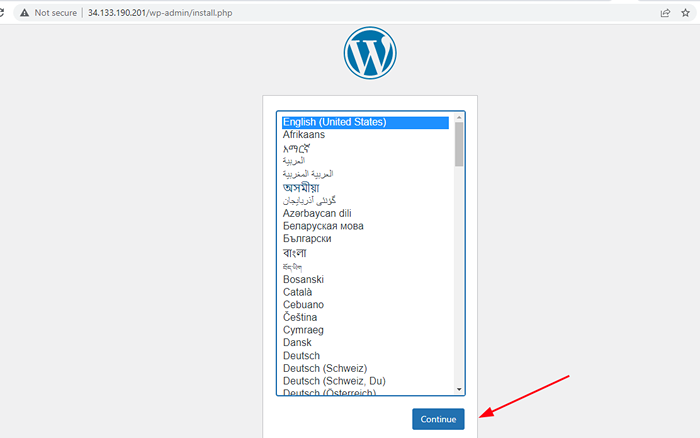 Bahasa pemasangan WordPress
Bahasa pemasangan WordPress Dalam langkah seterusnya, isikan perincian laman web anda.
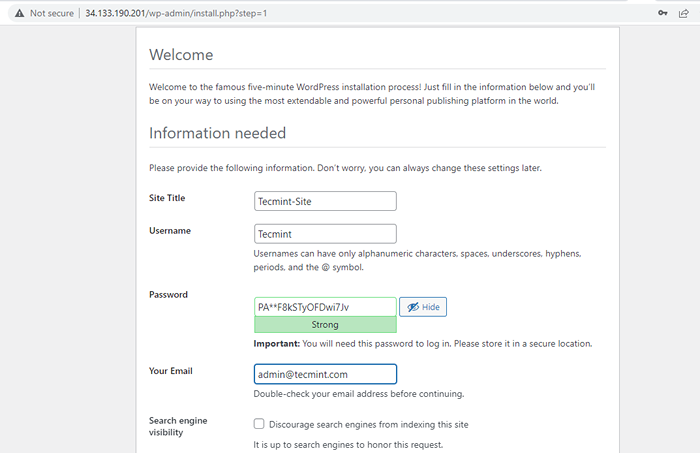 Butiran Tapak WordPress
Butiran Tapak WordPress Kemudian tatal ke bawah dan klik 'Pasang WordPress'.
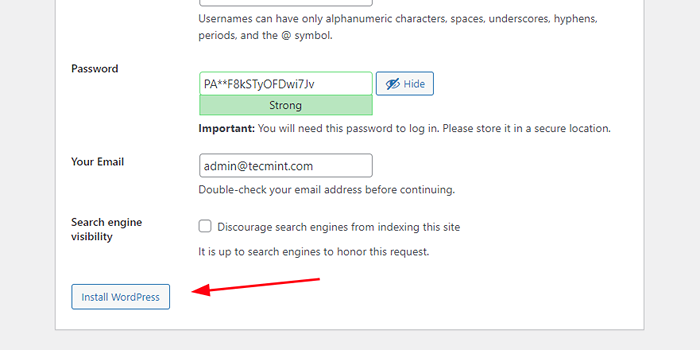 Pemasangan WordPress
Pemasangan WordPress Dan dalam Flash, pemasangan WordPress akan selesai! Untuk log masuk, klik 'Log masuk'Butang.
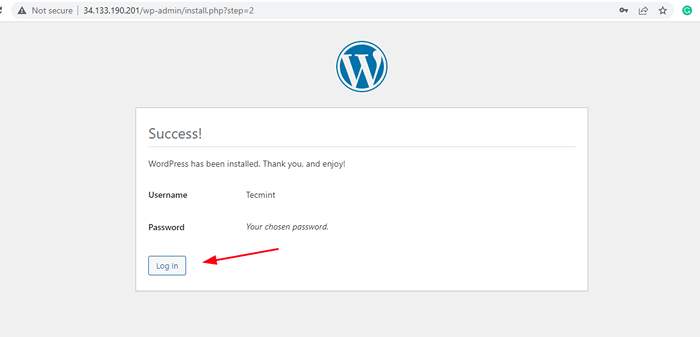 Log masuk WordPress
Log masuk WordPress Di skrin log masuk, berikan nama pengguna dan kata laluan dan klik 'Log masuk'.
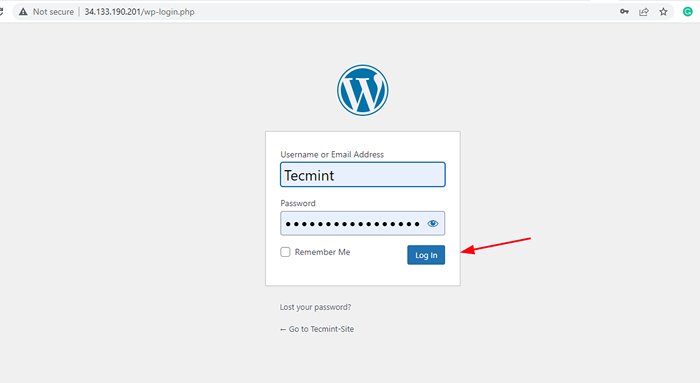 Log masuk Admin WordPress
Log masuk Admin WordPress Ini menyerahkan anda ke papan pemuka WordPress seperti yang ditunjukkan. Dari sini, anda boleh menyesuaikan laman web anda dengan tema dan plugin yang kaya dan elegan.
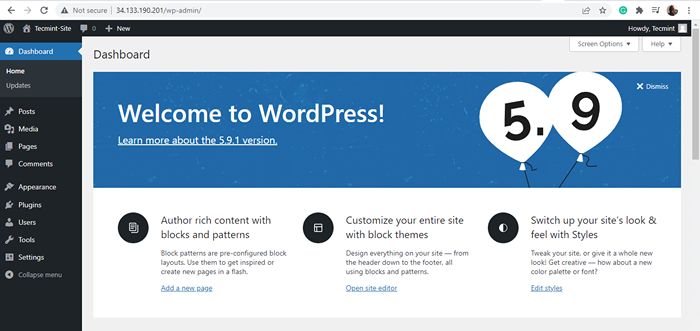 Papan pemuka WordPress
Papan pemuka WordPress Dan itu sahaja! Anda telah berjaya memasang WordPress pada RHEL 8.
- « Linux Mint 21 XFCE Edisi Ciri dan Pemasangan Baru
- Cara Memasang ImageMagick 7 di Debian dan Ubuntu »

